1、下图中第一排的三幅图为提供给大家的素材,第二排的第一幅图为最终合成效果图。
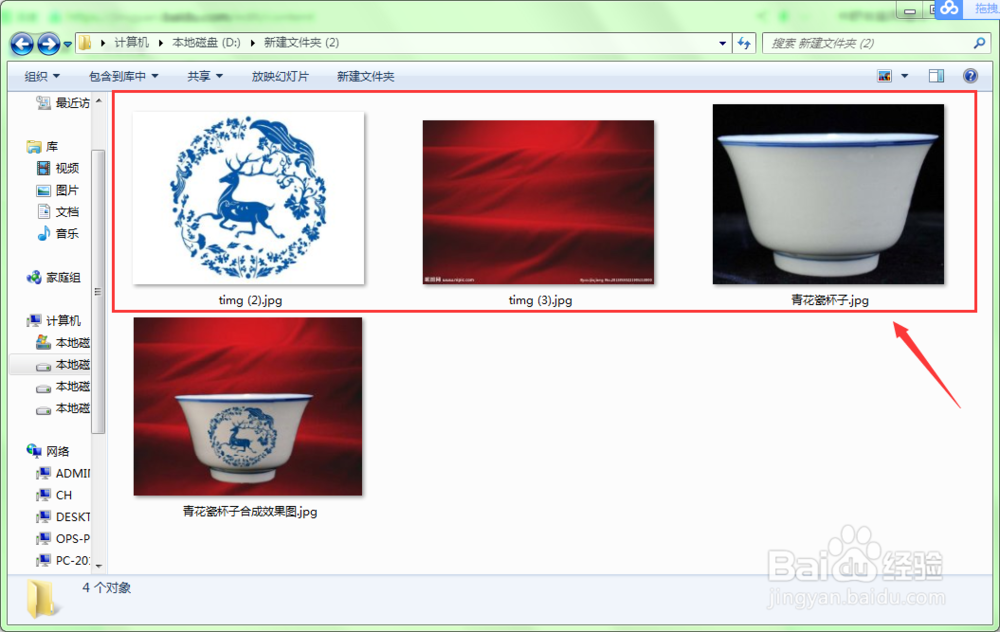
2、启动photoshop程序,打开三张素材图片,并将青花瓷杯子移动到红色背景中,并去掉青花瓷杯的黑色背景,这一步是为了给青花瓷杯子添加一个漂亮的背景。

3、把图案素材也移动到青花瓷杯子的图层之上,并改变图案素材的大小,使图案正好能放在杯子的杯壁之上。
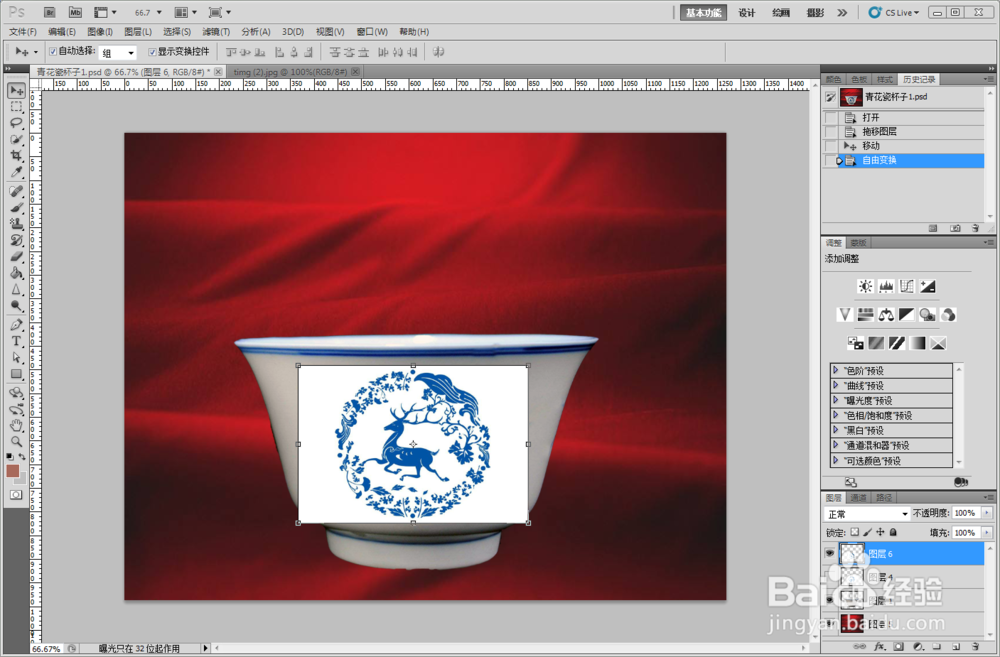
4、因为图案形状和杯子壁的形状不吻合,如果这样贴上去感觉就不自然,所以需要对图案的形状进行一下变形操作。选择图案图层,单击“编辑”菜单,选择“变换”菜单项,再选择子菜单中的“变形”。
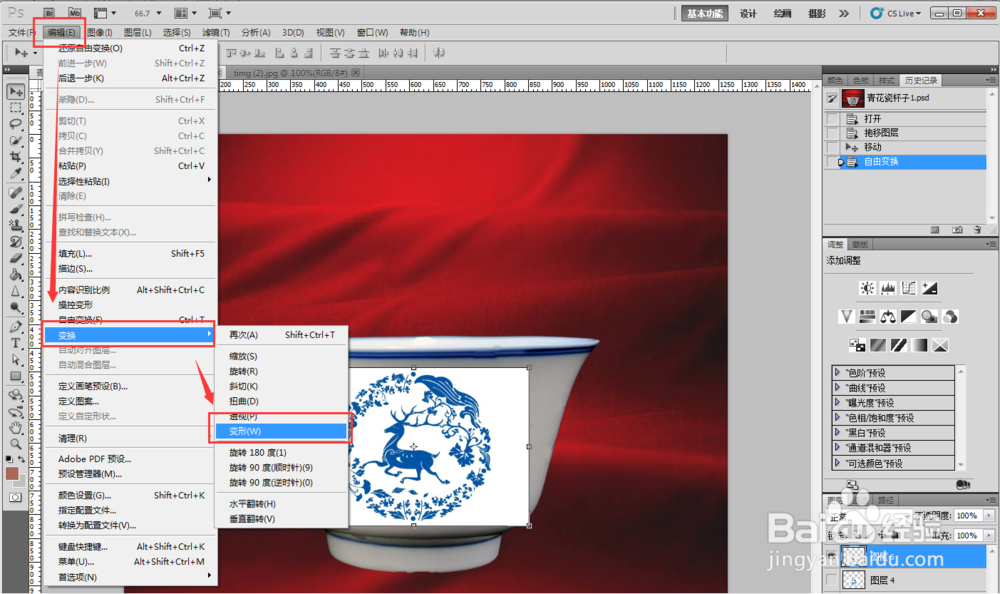
5、此时图案四个角上会出现四个控制方块,每个控制方块左右各有一个控制句柄,用鼠标拖动控制方块和控制句柄,让图案形状变成和杯子的形状一样。
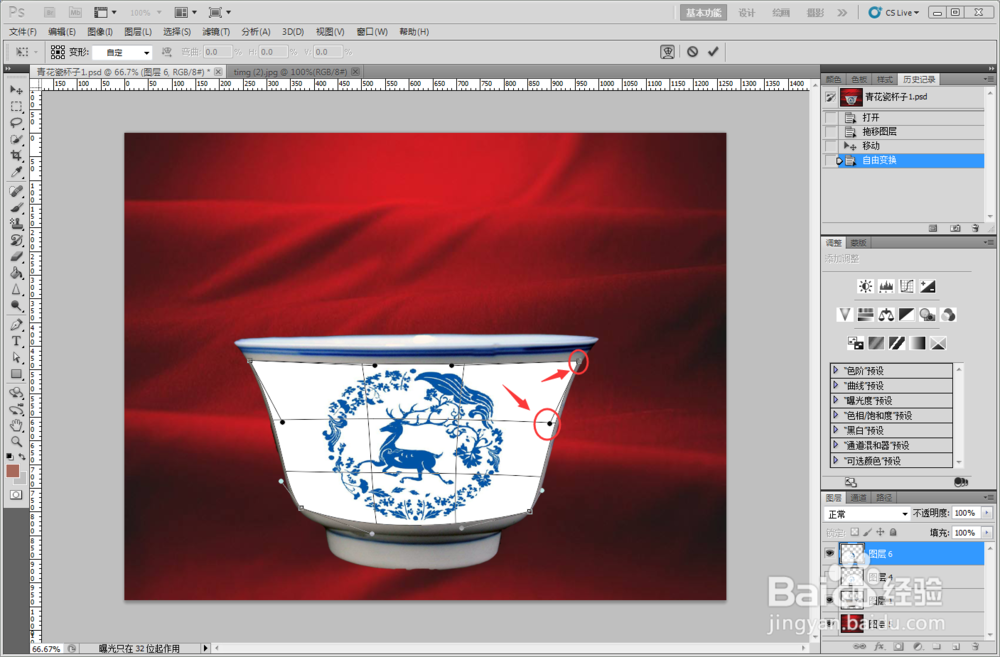
6、现在图案形状和杯子的形状基本吻合了,但颜色相差太大。所以现在要通过图层的混合模式来将图案图层和杯子图层进行混合,让图案看起来就像是真的贴在杯子壁上一样。选择图案图层,再选择图层混杌丰居瘁合模式下的”正片叠底“模式。
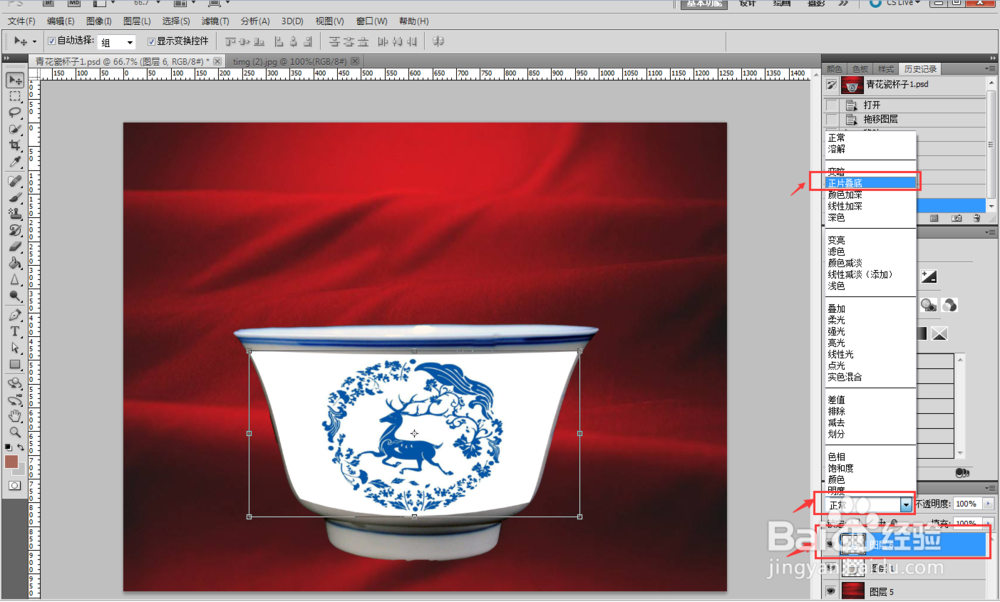
7、鼠标在空白区域单击一下,现在可以看到,图案和杯子已经自然的结合在一起了。这样,通过对图案进行变形操作让其和杯子形状一致,再通过图层混合模式让图案和杯子自然结合,就合成了一个完美的青花瓷杯子。
